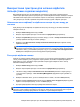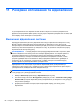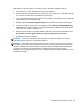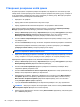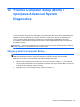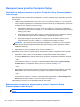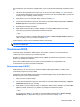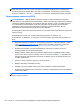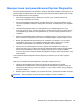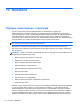HP Notebook PC User Guide - Linux
Створення резервних копій даних
Потрібно періодично створювати резервні копії файлів, що зберігаються на комп’ютері, щоб
завжди мати останню резервну копію. Можна створити резервні копії даних уручну та зберегти
їх на додатковому зовнішньому жорсткому, мережному чи іншому диску. Виконуйте резервне
копіювання системи в наведених нижче випадках.
●
Періодично за графіком.
●
Перед ремонтом або відновленням стану комп’
ютера.
●
Перед додаванням або зміненням апаратного чи програмного забезпечення.
Щоб створити резервні копії файлів основного каталогу за допомогою Параметры Backup
Manager (Параметри Backup Manager), виконайте наведені нижче дії.
1. Виберіть Компьютер (Комп’ютер) > Приложения (Застосунки) > Инструменты (Засоби) >
Backup Manager Settings (Параметри Backup Manager), після чого натисніть кнопку
Backup my home directory (Створити резервну копію основного каталогу).
2. Натисніть Место
сохранения данных (Місце збереження даних) і виберіть папку, у якій
слід зберегти дані.
3. Натисніть Расписание (Розклад) і встановіть інтервали виконання резервного копіювання.
Щоб виконати резервне копіювання даних зараз, установіть прапорець у полі Создать
резервную копию сейчас (Створити резервну копію зараз).
ПРИМІТКА. Перш ніж створювати резервну копію даних, переконайтеся, що ви вибрали
місце для збереження файлів резервних копій.
4. Щоб почати процедуру резервного копіювання та зберегти відповідні параметри, натисніть
кнопку "Сохранить и создать резервную копию" (Зберегти та створити резервну копію).
Щоб відновити файли резервних копій, виконайте наведені нижче дії.
1. Виберіть Компьютер (Комп’ютер) > Приложения (Застосунки) > Инструменты (Засоби) >
Backup Manager Restore (Відновлення Backup Manager).
2. Натисніть Источник архивации (Джерело резервного копіювання) та
виберіть місце
збереження файлів резервних копій.
3. Натисніть Восстановление из места сохранения (Відновлення з місця призначення) та
виберіть місце збереження файлів для відновлення.
4. Щоб відновити всі файли, збережені у вибраному місці, натисніть кнопку Восстановить
все файлы (Відновити всі файли). Щоб відновити лише певні файли, натисніть кнопку
Восстановить выбранные файлы (Відновити вибрані файли), після
чого натисніть
кнопку Выбрать файлы (Вибрати файли).
5. У розділі Точка восстановления (Точка відновлення) виберіть час і дату відновлення.
ПРИМІТКА. Якщо було створено кілька резервних копій, натисніть кнопку Использовать
последнюю версию (Використати останню версію).
6. Щоб розпочати відновлення, натисніть кнопку Восстановить (Відновити), а щоб скасувати
дію – Отмена (Скасувати).
84 Розділ 11 Резервне копіювання та відновлення